Niedawno Microsoft wydał wersję zapoznawczą Surface Duo w postaci emulatora do testowania i budowania aplikacji. Dlatego zainstalowaliśmy emulator i szczegółowo przyjrzeliśmy się oprogramowaniu, które będzie obsługiwać Surface Duo. A teraz gigant z Redmond wypuścił wersję demonstracyjną systemu Windows 10X, która będzie dostarczana z Surface Neo - urządzeniem z dwoma ekranami, które działa zarówno jako laptop, jak i tablet. W pewnym sensie system Windows 10X to ogromny rozwój dla firmy Microsoft, ponieważ jest zbudowany przy użyciu systemu operacyjnego Windows Core (WCOS) - wspólnej podstawy dla wszystkich przyszłych systemów operacyjnych Windows. W tym artykule szczegółowo przyjrzymy się wizualnym aspektom systemu Windows 10X i dowiemy się, jak różni się on od systemu Windows 10 pod względem języka projektowania i wrażeń użytkownika. A więc bez dalszej zwłoki zacznijmy.
Wczesne spojrzenie na system Windows 10X
Jeśli nie znasz systemu Windows 10X, gorąco polecam nasze wyjaśnienie dotyczące funkcji systemu Windows 10X, zanim przejdziemy dalej. W tym artykule przyjrzymy się szczególnie wizualnym aspektom systemu Windows 10X. Chociaż Windows 10X działa w emulatorze, po raz pierwszy jesteśmy w stanie wejść w interakcję i przyjrzeć się bliżej systemowi Windows 10X i systemowi Windows Core. Przede wszystkim zaczniemy od interfejsu użytkownika, ponieważ Microsoft całkowicie zmienił wyobrażenie o tym, jak będzie wyglądał nowoczesny system operacyjny Windows.
1. Interfejs użytkownika
Większość z nas zgodziłaby się, że system Windows nie przeszedł żadnej fundamentalnej zmiany w interfejsie użytkownika od wczesnych dni Microsoftu. Od Windows XP do Windows 10 masz to samo menu Start, pasek zadań, tacę systemową, eksplorator plików, okno dialogowe itp. Microsoft próbował zmodernizować swój interfejs wraz z wydaniem systemu Windows 8 z wyglądem metra i kafelkami na żywo. Jednak nie został dobrze przyjęty i Microsoft szybko wrócił do menu Start w Windows 8.1 i 10. Jak mówią, istnieją pewne nieodłączne funkcje, które definiują system operacyjny, a menu Start jest kluczową funkcją dla systemu operacyjnego Windows. 1 z 1 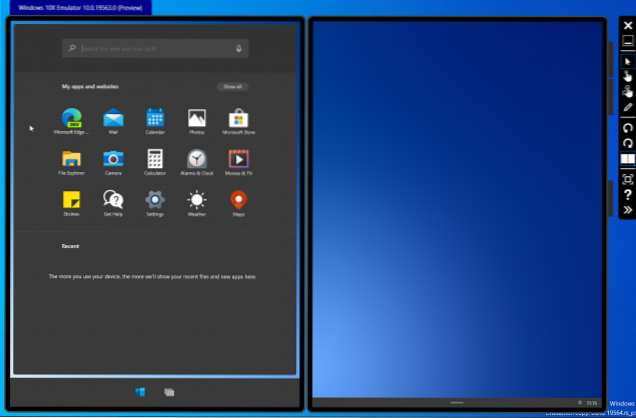
Przewiń do 2020 roku i zobaczysz innego Microsoft, który nie tylko mówi o interfejsie użytkownika, ale także bardzo dba o wrażenia użytkownika. Z wyglądu systemu Windows 10X wynika, że gigant z Redmond pogodził się ze swoją przeszłością i stworzył coś nowego od podstaw. W systemie Windows 10X typowe menu startowe zniknęło i zostało zastąpione nowocześnie wyglądającym i zgrabnym programem uruchamiającym. Pasek zadań jest wyśrodkowany i pozostaje ukryty, aby zapewnić pełnoekranowe wrażenia użytkownika. Zasobnik systemowy również zniknął, a teraz mieści Centrum akcji. Mówiąc najprościej, Windows 10X zmienił samą naturę systemu operacyjnego Windows. 1 z 1 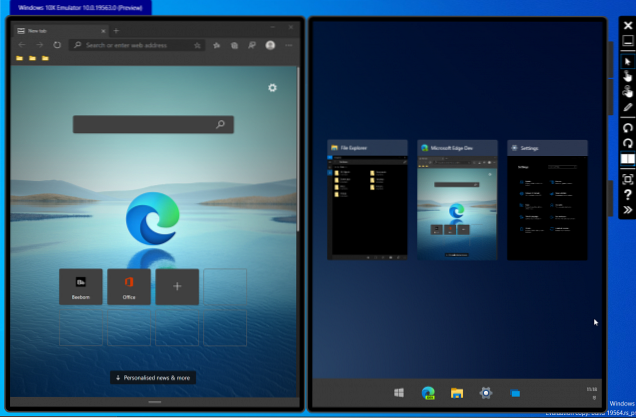
Powiedziawszy to, Microsoft nadal oferuje wiele opcji dostosowywania paska zadań i programu uruchamiającego. Ale każdy element jest dopracowany, niepotrzebne funkcje zostały usunięte, a interfejs użytkownika wydaje się ogólnie lekki i zgryźliwy, mimo że używamy systemu Windows 10X w emulatorze.
2. Doświadczenie użytkownika
Teraz, gdy rozmawialiśmy o interfejsie użytkownika, dowiedzmy się, w jaki sposób system Windows 10X sprawia, że jest on lepszy niż Windows 10. Zacznę od „Spanning”, ponieważ jest to jedna z głównych funkcji systemu Windows 10X. Jeśli otworzysz aplikację po jednej stronie ekranu, aplikacja otworzy się po tej stronie zwolnienie drugiego ekranu do innych zadań. To niesamowita funkcja dla zaawansowanych użytkowników i osób wykonujących wiele zadań jednocześnie. Jeśli jednak chcesz korzystać z aplikacji w trybie pełnoekranowym, możesz po prostu przeciągnąć okno aplikacji do środka, a obejmie ono cały ekran. Ponieważ używam systemu Windows 10X na emulatorze, występuje opóźnienie odpowiedzi podczas rozpinania, jednak uważam, że byłoby to bezproblemowe podczas pracy na rzeczywistym składanym urządzeniu, takim jak Surface Neo. 1 z 1 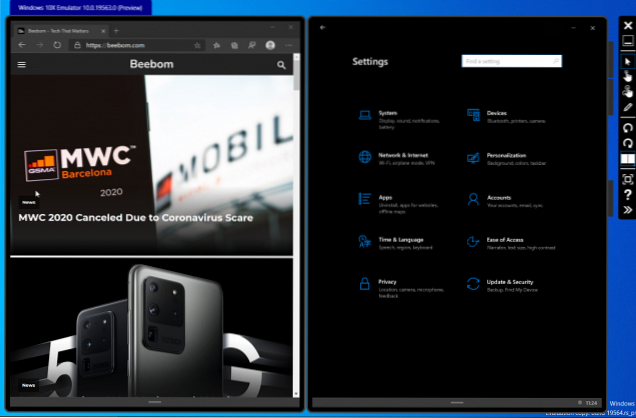
Po drugie, chcę porozmawiać o płynności i animacji. Podczas nawigacji w systemie Windows 10X interfejs użytkownika jest dość zgryźliwy i solidny. Po drodze można również zauważyć efekty animacji. Na przykład, jeśli otworzysz aplikację z paska zadań, zauważysz efekt wstążki, który wygląda fajnie. Przejście między aplikacjami jest również płynne, dzięki czemu interfejs użytkownika jest mobilny i lekki. Oprócz tego masz gesty dla programu uruchamiającego, paska zadań i przenoszenia aplikacji z jednego okna do drugiego. Ogólnie, Windows 10X daje ulotne wrażenie mobilnego systemu operacyjnego w środowisku stacjonarnym i myślę, że to jest droga naprzód.
3. Centrum akcji
Centrum akcji zostało całkowicie przeprojektowane w systemie Windows 10X i wygląda znacznie lepiej niż to, co mamy w systemie Windows 10. Jest to panel z mini oknami, w którym można włączać i wyłączać kilka elementów sterujących bez przechodzenia do strony Ustawienia. Wystarczy jedno kliknięcie i gotowe. Nie wspominając, Centrum akcji wygląda atrakcyjnie wizualnie w języku Fluent Design firmy Microsoft. Poza tym Centrum akcji wyświetla również okno powiadomienia, jeśli odtwarzasz jakiekolwiek multimedia na swoim komputerze. Stamtąd możesz zmienić ścieżkę, zatrzymać utwór lub wygodnie regulować głośność. I oczywiście otrzymujesz wszystkie powiadomienia w schludny sposób bez bałaganu w akcentowanym interfejsie użytkownika. 1 z 2 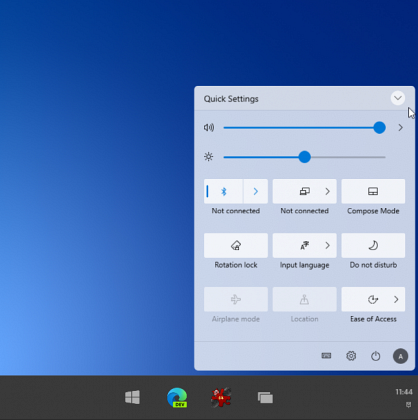
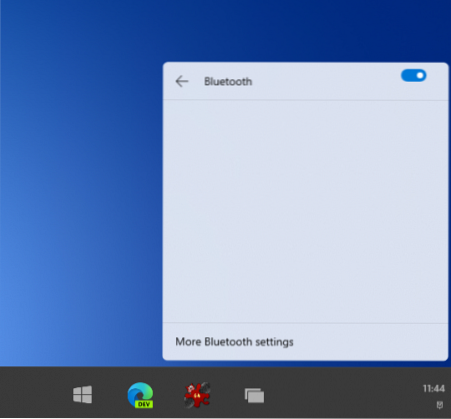
4. Tryb tworzenia
W artykule Windows Core OS wyjaśniłem CShell (Composable Shell) i co się z tym wiąże. Zasadniczo jest to przenośny interfejs użytkownika, który można zmieniać w czasie rzeczywistym w zależności od współczynnika kształtu w dowolnym systemie operacyjnym z systemem WCOS (takim jak Windows 10X). I wreszcie, CShell działa w systemie Windows 10X. Z Centrum akcji, możesz włączyć tryb tworzenia i łatwo przełączyć się na interfejs laptopa w czasie rzeczywistym. Przejdziesz z interfejsu przyjaznego dla tabletu i ekranu dotykowego do tradycyjnego interfejsu użytkownika laptopa z klawiaturą ekranową na drugim ekranie. Ponadto możesz użyć Wonder Bar na drugim ekranie - coś w rodzaju paska dotykowego Apple - do wysyłania GIF-ów i emotikonów. 1 z 1 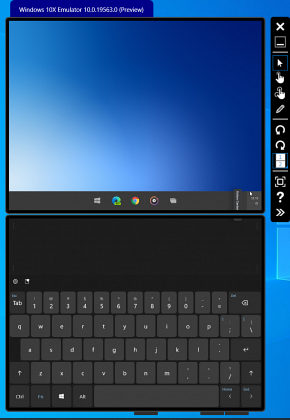
5. Eksplorator plików
Eksplorator plików jest tematem gorącej dyskusji wśród użytkowników systemu Windows i prawie każdy chce mieć klasyczny Eksplorator plików. Niestety, będziesz musiał zrezygnować ze starszego eksploratora plików i skorzystać z nowego Eksploratora plików opartego na UWP w systemie Windows 10X. Jeśli chcesz iść do przodu, musisz w jakiś sposób porzucić starsze aplikacje. W każdym razie od samego początku Eksplorator plików nie jest zły pod względem interfejsu użytkownika i wydajności, ale zdecydowanie brakuje mu wielu niezbędnych funkcji. Na przykład, nie ma szybkiego dostępu ani widoku ListView i nie można przypinać folderów do paska bocznego. Ale nie musisz się martwić, ponieważ Windows 10X właśnie wszedł do publicznego rozwoju i wiele funkcji można dodać przed ostateczną wersją.
1 z 1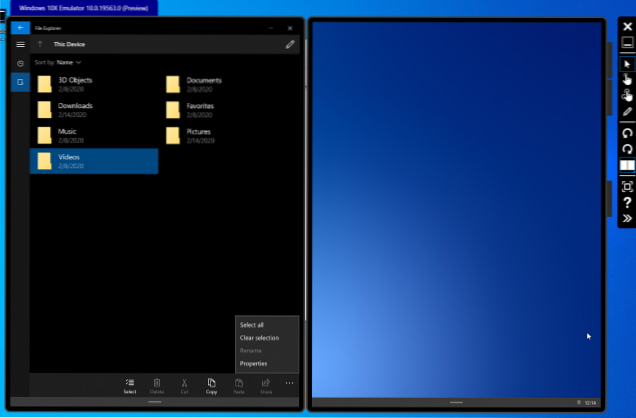
6. Zachowanie aplikacji
Teraz dochodzimy do aplikacji, które są kolejnym obszarem zainteresowania użytkowników systemu Windows, którzy są podekscytowani nowymi osiągnięciami, ale równie zdezorientowani obsługą aplikacji. Jak wyjaśniłem w moim artykule na temat systemu Windows 10X, zdecydowanie możesz używać starszych aplikacji, takich jak Microsoft Office i VLC, ale będzie działać przez kontener. W rezultacie możesz nieco spowolnić działanie i skrócić żywotność baterii. Jednak firma Microsoft obiecała, że nie będzie różnicy w wydajności między aplikacjami UWP, internetowymi i kontenerowymi Win32. 1 z 1 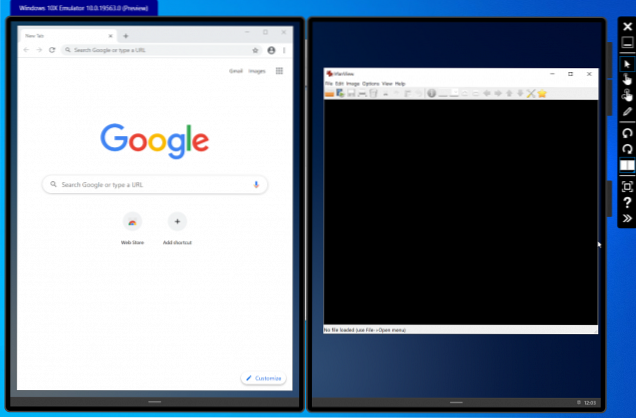
Aby przetestować te twierdzenia, zainstalowałem IrfanView i Chrome i działały dobrze bez żadnego problemu. Zwróć uwagę, że używam systemu Windows 10X w emulatorze, więc wydajność nie była na najwyższym poziomie, ale instalacja była prosta. Zasadniczo, jako zwykły użytkownik, wszystko, co musisz wiedzieć, to to, że możesz zainstalować i używać prawie wszystkich aplikacji w systemie Windows 10X - tak samo jak w systemie Windows 10. Tylko, że mechanizm uruchamiania tych aplikacji będzie inny. Powiedziawszy to, Aplikacje internetowe i UWP to pierwszorzędne aplikacje w systemie Windows 10X i zapewniają najlepszą wydajność i żywotność baterii.
7. Brak programu antywirusowego i rejestru
W systemie Windows 10X nie ma natywnego programu antywirusowego, takiego jak Windows Defender. Powodem tej decyzji jest to każda aplikacja będzie działać w kontenerze z piaskownicą, czy to aplikacji UWP, czy Win32. Aplikacje platformy UWP będą działać przez przejrzysty zestaw interfejsów API i współdziałać z podstawowym systemem operacyjnym. Podczas gdy aplikacje Win32 będą działać jak program proxy obsługiwany przez połączenie ze zdalnym serwerem. To ochroni system operacyjny przed szkodliwymi programami i potencjalnymi zagrożeniami. Poza tym, ponieważ nie ma natywnie dostępnego starszego komponentu, nie ma narzędzia rejestru ani programu PowerShell. Tak więc w systemie Windows 10X nie trzeba już majstrować przy podstawowym systemie operacyjnym. 1 z 1 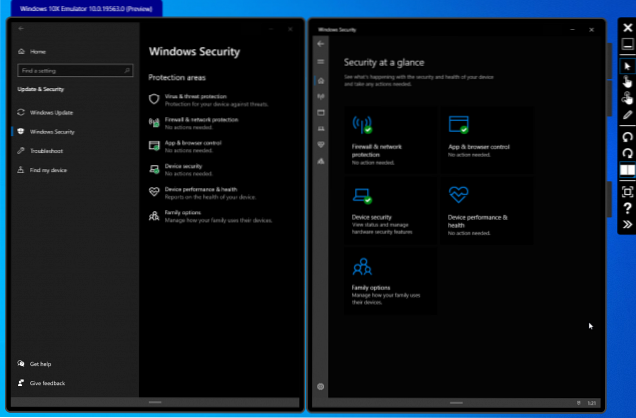
Windows 10X: czy dotychczasowy wygląd zrobił na Tobie wrażenie?
To było nasze szczegółowe spojrzenie na wizualne aspekty systemu Windows 10X i jego zachowanie z aplikacjami i środowiskiem graficznym. Oczywiście jest to wczesna faza rozwoju i wiele rzeczy zostanie dodanych i usuniętych przed ostatecznym wydaniem. Jesteśmy jednak pewni, że Microsoft wykonał świetną robotę, wprowadzając lekki, atrakcyjny wizualnie i nowoczesny system operacyjny. Teraz, gdy Microsoft wyda kolejną kompilację systemu Windows 10X, przetestujemy ją i zaktualizujemy artykuł, więc bądź na bieżąco z nami. Co myślisz o systemie Windows 10X? Czy tak sobie wyobrażałeś, że będzie wyglądał nowoczesny system operacyjny Windows? Daj nam znać swoją opinię w sekcji komentarzy poniżej.
 Gadgetshowto
Gadgetshowto



